当我们谈到苹果公司的移动设备时,iPodTouch和iPhone是两个常常被提及的产品。尽管它们都属于iOS系列,但这两款设备在功能和用途上有着显著的...
2025-02-23 36 iphone
随着智能家居设备的普及,路由器的配置与管理成为很多家庭用户需要掌握的基本技能。西默路由器作为市场上一款表现优异的产品,其手机设置桥接功能更是满足了一些高级网络需求。本文将详细指导您如何使用手机设置西默路由器的桥接步骤,确保您能顺利进行网络扩展或解决特定的网络问题。
在开始介绍具体操作步骤之前,我们先来了解设置桥接模式的优势与必要性。桥接模式可以将多个网络连接在一起,允许它们共享资源,例如打印机或网络文件。使用桥接模式设置路由器,可以有效地扩大无线网络覆盖范围,解决死角问题,让信号覆盖更加均匀。同时,桥接模式还能帮助用户在不改变原有网络结构的基础上,实现多个路由器的同时工作,这对于需要多个接入点的大型户型、办公环境尤其有用。

步骤1:连接西默路由器
确保您的手机已经与西默路由器连接在同一局域网内。
步骤2:打开手机浏览器并输入路由器IP地址
启动手机浏览器,输入西默路由器的IP地址,通常是`192.168.0.1`或者`192.168.1.1`。如果不确定IP地址,请查看路由器底部的标签或使用手机网络诊断工具来查找。
步骤3:登录路由器管理界面
在路由器管理界面中,输入初始管理员账号与密码。如果之前未修改过,通常默认的登录凭证会在路由器的说明书或底部标签上。请务必修改默认密码,确保网络安全。
步骤4:找到桥接设置选项
在管理界面中,寻找“网络设置”或类似名称的菜单,并点击进入。在子菜单中找到并点击“桥接模式”或“WDS桥接”选项。
步骤5:配置桥接参数
接下来,您需要输入要桥接的主路由器的无线网络信息,包括SSID(无线网络名称)、加密方式以及密码。填写完毕后,确认其他桥接参数设置正确无误。
步骤6:保存并重启路由器
确认所有信息无误后,点击“保存”,路由器会自动重启并应用新的桥接设置。重启后,如果一切正常,您的西默路由器桥接设置就完成了。

Q1:找不到桥接选项怎么办?
A1:请检查是否已经在路由器管理界面的正确路径下。如果确认路径无误但仍然找不到桥接选项,建议更新路由器固件到最新版本,或联系西默客服进行咨询。
Q2:设置桥接失败,无法连接主路由器?
A2:请确保输入的主路由器信息完全正确,并且主路由器的WiFi设置中有允许桥接的权限。如问题依旧,请检查无线环境是否有干扰源,或尝试更换无线频道。
Q3:桥接成功后网络速度变慢是什么原因?
A3:桥接可能会导致网络速度降低,因为桥接模式增加了数据传输的跳数。网络干扰、无线信号强度不足,或是主路由器性能问题都可能导致速度下降。

为了确保桥接成功并获得最佳性能:
桥接的路由器应与主路由器保持较近的距离,以保证信号强度。
主路由器和桥接路由器的无线频道尽量不要相同,以减少频道干扰。
合理规划无线网络命名(SSID),避免不同网络间产生冲突。
通过以上步骤,您应该能够成功使用手机设置西默路由器的桥接功能。桥接模式为网络扩展提供了便利,让您的无线网络覆盖更为广泛且稳定。在操作过程中,如遇到任何疑问,请参考提供的常见问题解答,或及时联系西默的技术支持。正确设置并使用桥接功能,将大大提升您的网络体验。
标签: iphone
版权声明:本文内容由互联网用户自发贡献,该文观点仅代表作者本人。本站仅提供信息存储空间服务,不拥有所有权,不承担相关法律责任。如发现本站有涉嫌抄袭侵权/违法违规的内容, 请发送邮件至 3561739510@qq.com 举报,一经查实,本站将立刻删除。
相关文章

当我们谈到苹果公司的移动设备时,iPodTouch和iPhone是两个常常被提及的产品。尽管它们都属于iOS系列,但这两款设备在功能和用途上有着显著的...
2025-02-23 36 iphone

在现代社会中,手机已成为人们生活中不可或缺的一部分。然而,随着技术的发展,手机用户面临着越来越多的骚扰和垃圾短信问题,这不仅浪费了用户宝贵的时间,还给...
2025-02-18 37 iphone

现在的智能手机和其他移动设备成为了我们日常生活中不可或缺的一部分,当我们遗失或被盗时,对我们来说是非常困扰的事情。幸运的是,苹果公司提供了一个功能强大...
2025-01-25 68 iphone

随着智能手机的普及,iPhone11利用其内置的NFC芯片和相应的应用程序,可以实现无线复制门禁卡的功能。本文将介绍如何利用iPhone11复制门禁卡...
2025-01-25 67 iphone
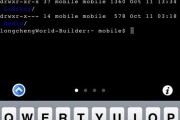
随着智能手机的普及,iPhone成为了许多人的首选。然而,由于iOS系统的限制,用户无法自由定制和安装第三方应用程序。为了解决这个问题,越狱成为了一种...
2025-01-23 141 iphone
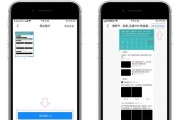
作为苹果旗下的旗舰手机系列之一,iPhonePlus不仅有着强大的性能和优秀的摄像功能,还隐藏着许多使用技巧,可以进一步提升用户的手机体验。本文将为你...
2025-01-21 71 iphone